Crear un diagrama de Pareto en Excel
En este ejemplo se le enseña cómo crear un diagrama de Pareto en Excel. Los Pareto principio establece que, para muchos eventos, aproximadamente el 80% de los efectos provienen del 20% de las causas. En este ejemplo, veremos que aproximadamente el 80% de las quejas provienen del 20% de los tipos de queja.
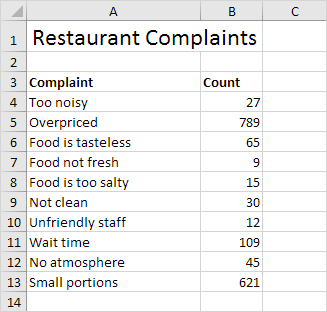
Para crear un gráfico de Pareto en Excel 2016 o posterior, ejecute los siguientes pasos.
-
Seleccione el rango A3: B13.
-
En la ficha Insertar, en el grupo Gráficos, haga clic en el símbolo de histograma.
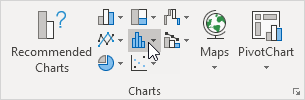
-
Haga clic en el sentido de Pareto.
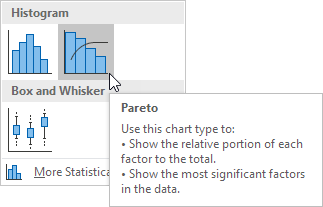
Resultado:
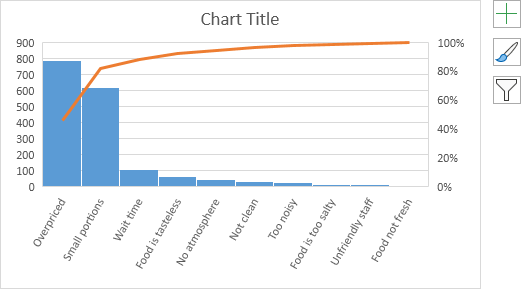
Nota: un diagrama de Pareto combina un gráfico de columnas y un gráfico de líneas.
-
Introduzca un título de gráfico.
-
Haga clic en el botón + en la parte derecha del gráfico y haga clic en la casilla de verificación junto a etiquetas de datos.
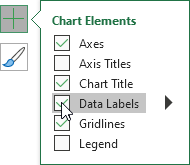
Resultado:
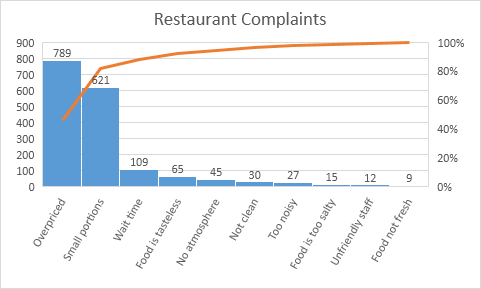
Conclusión: la naranja muestra la línea de Pareto que (789 + 621) / 1722 ≈ 80% de las quejas provienen de 2 de cada 10 = 20% de los tipos de quejas (pequeñas porciones caro y). En otras palabras: se aplica el principio de Pareto.